Verificación de descargas usando hashes
Un hash es un número muy grande que identifica a una única secuencia de bytes (que pueden ser uno o varios caracteres, o el contenido completo de un fichero). Si cambias un solo byte en la secuencia, su hash será completamente distinto. Debido a esto, podemos usarlo para verificar si has descargado correctamente un fichero de Internet.
Hay varias funciones que general en hash de una secuencia de bytes (o de un fichero). En esta nota, mostraremos cómo obtener dos de ellas: MD5 y SHA256, que son las más populares, y Fabo usa SHA256 para validar la descarga de los comprobantes archivados.
Cómo validar una descarga
La mayoría de sitios donde descargas un fichero muestran el hash MD5 o SHA256 del mismo.
Una vez descargado el fichero, debes ejecutar un comando para obtener el hash del fichero descargado. Si el número resultante (mostrado en hexadecimal) es igual al que está listado en el sitio web, entonces tu descarga ha sido correcta.
Ya que el número resultante es muy grande (en especial con el algoritmo SHA256), usualmente basta comparar los primeros 8 y/o los últimos 8 dígitos del hash.
Cómo obtener el hash de un fichero descargado
Nota: Asumiremos que has descargado un fichero llamado fichero-descarga.zip y este fue grabado en la carpeta o directorio por defecto donde se guardan las descargas dentro de la carpeta del usuario.
Al ejecutar los comandos, cambia fichero-descarga.zip por el nombre fichero que quieres comprobar su hash, y si lo has descargado en otra carpeta, también cambia Downloads.
En Microsoft Windows 10 o superior
- En el menú inicia PowerShell. Puedes buscar el comando:
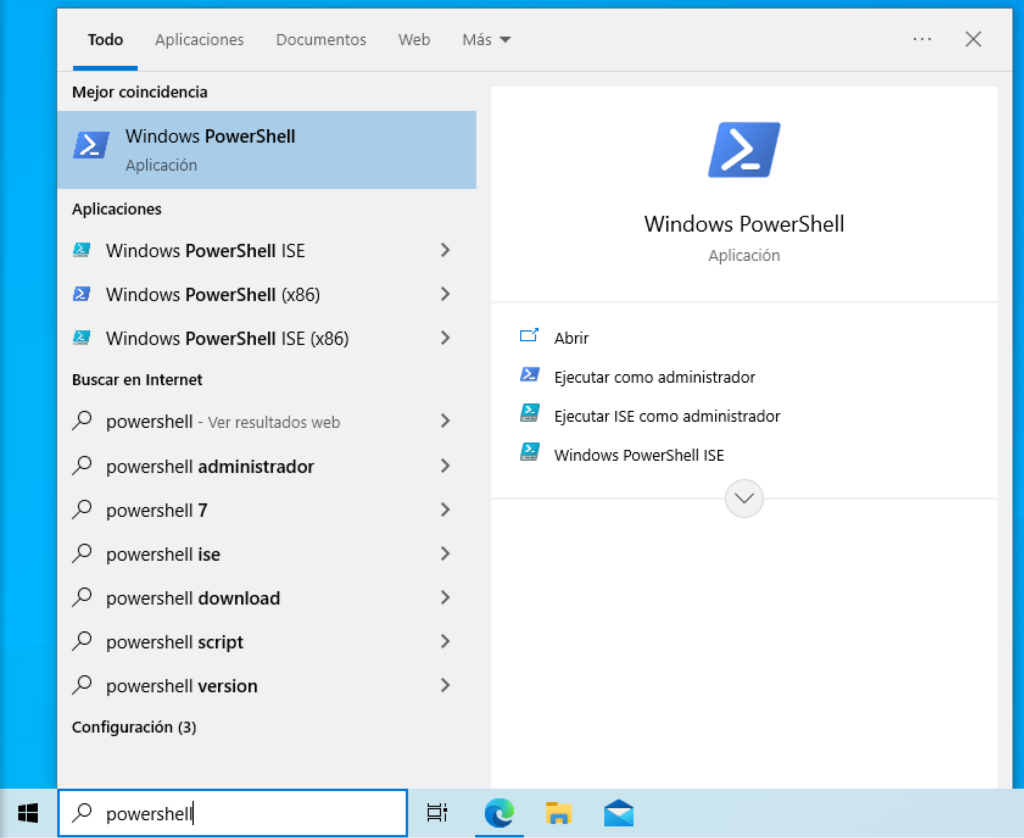
2. En la ventana de Windows PowerShell escribe el siguiente comando, seguido de la tecla Enter:
Get-FileHash Downloads\fichero-descarga.zipNota: Recuerda cambiar la carpeta y el nombre del fichero por el correcto.
3. El comando mostrará el hash SHA256:
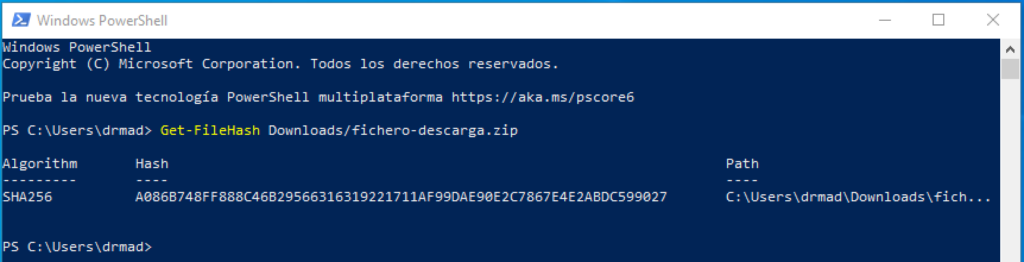
4. Para obtener el hash MD5, ejecuta el siguiente comando:
Get-FileHash -Algorithm md5 Downloads\fichero-descarga.zip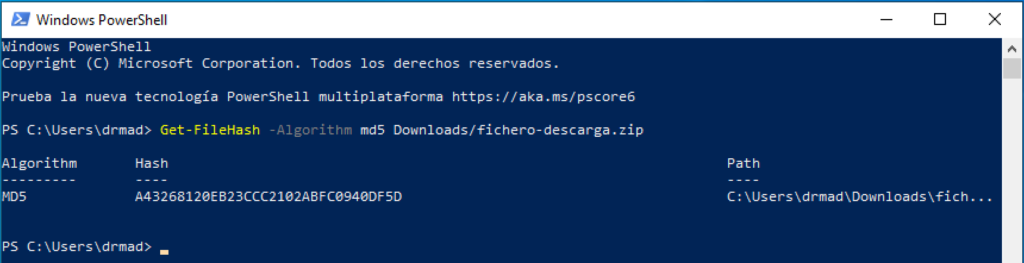
En Linux/Mac
En Linux, la mayoría de distros renombran el directorio de descargas a Descargas cuando lo instalas en español.
En Mac, el directorio se llama siempre Downloads.
- Ejecuta un terminal, llamado ‘Terminal’, ‘Emulador de Terminal’
- En el terminal ejecuta el siguiente comando:
sha256sum Descargas/fichero-descarga.zip3. El comando mostrará el hash SHA256:

4. Para obtener el hash MD5, ejecuta el siguiente comando:
md5sum Descargas/fichero-descarga.zip
También te puede interesar

Administrador de aplicaciones web en el Panel de Clientes
16 marzo, 2025
Vídeo 3D de la remodelación del Parque «Francisco Bolognesi»
9 junio, 2015